如何在 TikTok 上合併視頻 - 您的分步指南
TikTok 通過允許他們分享他們的短視頻內容吸引了許多人的心。 TikTok 不僅允許用戶發布一個要上傳的視頻。它甚至具有選擇多個視頻並將視頻剪輯合併到 TikTok 中的功能。這是許多人喜歡的流行功能。今天,我們將展示如何操作的步驟 合併 TikTok 上的視頻 你會驚訝於它是多麼容易。此外,我們還將向您介紹一個也可以合併您的視頻的第三方應用程序。因此,事不宜遲,讓我們進入主題。
指南列表
在 TikTok 上組合 2 個或多個影片的 2 種方法(最多 35 個影片) 如何將影片合併為 TikTok 影片(超過 35 個剪輯) 有關如何在 TikTok 上添加多個影片的常見問題解答在 TikTok 上組合 2 個或多個影片的 2 種方法(最多 35 個影片)
方法 1. 在 TikTok 上合併多達 35 個視頻
TikTok 允許用戶在 TikTok 應用程序中將 2、3、4 和 u 串接至 35 個視頻剪輯。您可以使用 TikTok 相機或從您的畫廊上傳。它是完全免費的。稍後,您可以 編輯 TikTok 字幕, 添加 TikTok 過濾器 和效果,使您的視頻完美。
步驟1。 假設您已經安裝了該應用程序,您可以打開 TikTok 並點擊螢幕底部的「新增」按鈕。
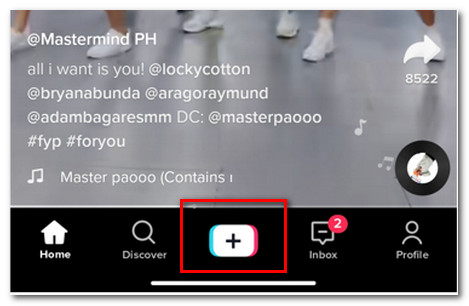
第2步。 它會引導你到 抖音錄音工具。但是,不要拍攝視頻,而是按螢幕右下角的“上傳”按鈕轉到您的圖庫。
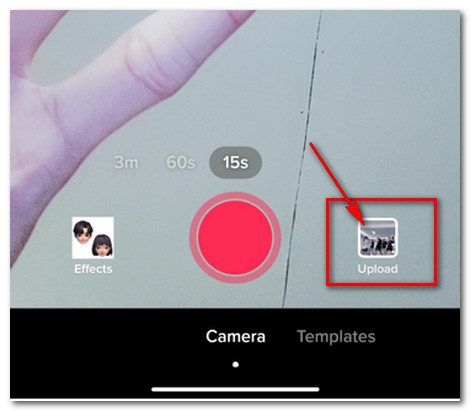
第 3 步。選擇您想要在 TikTok 上合併的多個影片。請記住,您最多只能選擇 35 個影片。然後點擊“下一步”按鈕。
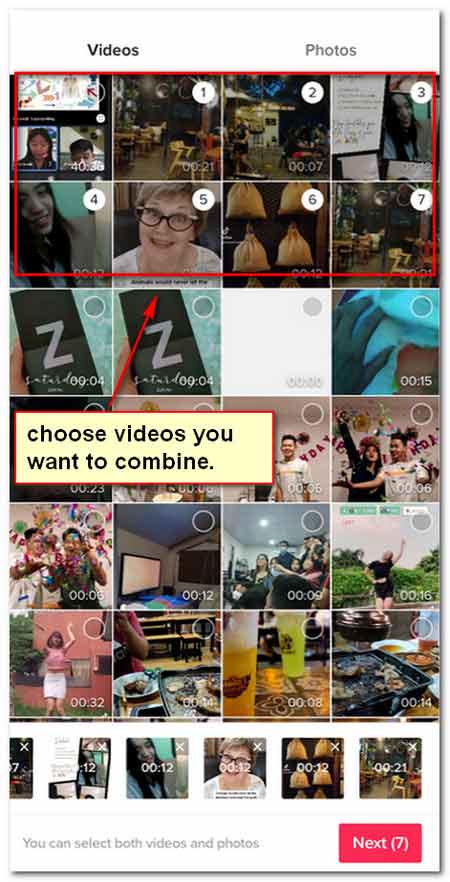
步驟4。您可以通過點擊其按鈕來調整剪輯。之後,選擇要編輯的剪輯。此工具允許您手動選擇剪輯的一部分以合併 TikTok 上的視頻。這 TikTok 視頻的最大長度為 10 分鐘.因此,請確保您的組合視頻剪輯最長為 10 分鐘。
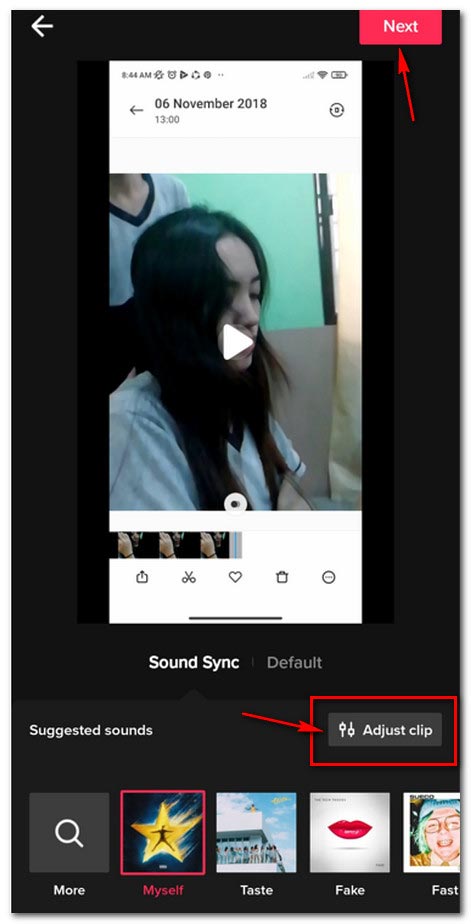
第 5 步。調整剪輯後,只需添加 Tiktok 建議的所需聲音,或者您可以通過點擊更多按鈕進行搜索。當然,你也可以添加 TikTok視頻的語音效果.
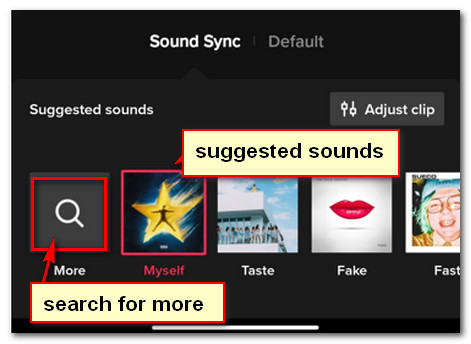
第 6 步。此外,您可以添加 抖音音效 和 過濾器.當您完成編輯並對組合的 TikTok 視頻感到滿意時。您所要做的就是將其上傳到 TikTok。
方法 2:如何合併 TikTok 視頻草稿
您知道您的草稿視頻也可以在 TikTok 上合併嗎?這有點棘手和令人困惑 在 TikTok 上編輯草稿.但是通過這些給出的詳細步驟,我們將幫助您理解它。
步驟1。 首先要做的就是從您的行動裝置開啟 TikTok 應用程式。然後,不要點擊“新增”按鈕。然後點擊“個人資料”按鈕。
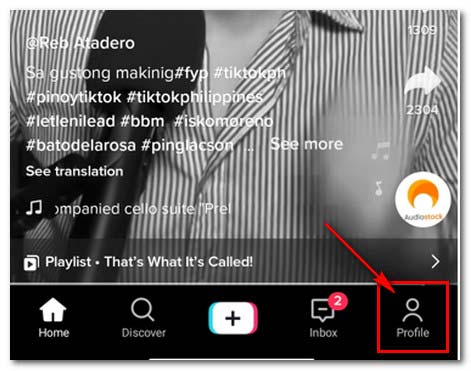
第2步。選擇要用於合併到草稿中的影片。上傳之前,您可以更改誰可以觀看我的影片的設置,並將其設置為只有我自己。另外,啟用「儲存到裝置」選項以取得副本。
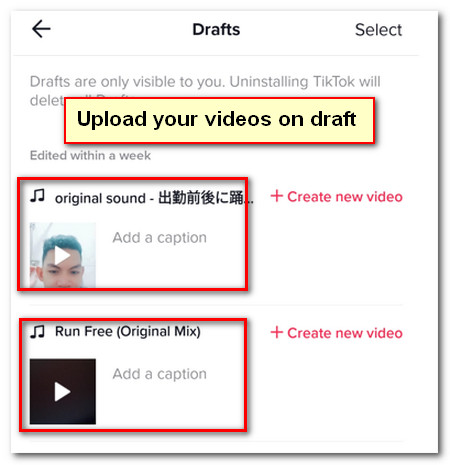
第 3 步。上傳草稿後,返回「為您」頁面並點擊「新增」按鈕。然後點擊「上傳」按鈕,TikTok 將開啟您的圖庫。
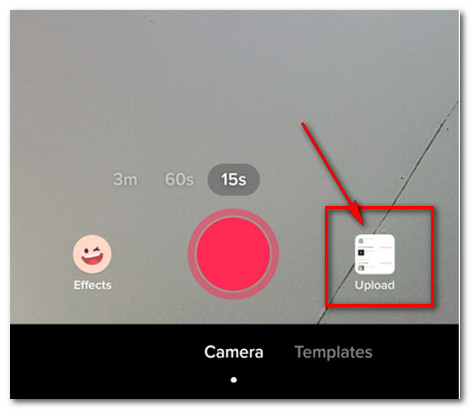
步驟4。選擇要合併的視頻。請注意,圖庫中的第一個視頻是您上傳的草稿。選擇它並選擇更多。
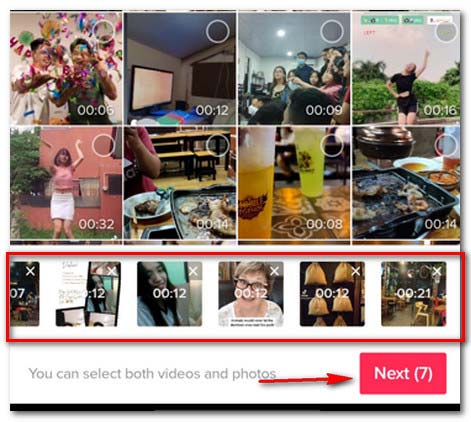
第 5 步。只需使用與在 TikTok 上合併視頻的默認方法相同的過程。從建議中選擇您的音樂,或者您可以搜索 流行的TikTok歌曲.
第 6 步。之後,調整您的視頻剪輯。完成編輯後,描述並為您的視頻添加主題標籤,然後按帖子並讓 TikTok 合併您的視頻。

如果您的視頻幾個小時都無法發布,請不要擔心。您可以檢查 TikTok 服務器和您的組合視頻以 修復視頻正在 TikTok 上處理 成功地。
如何將影片合併為 TikTok 影片(超過 35 個剪輯)
當您想將多個視頻組合成具有特殊效果的 TikTok 視頻時, AnyRec Video Converter 是一款功能強大且靈活的 TikTok 視頻合成器,您不容錯過。在這裡,您可以將 36、37、38 和更多的剪輯組合成一個 TikTok 視頻。更重要的是,你可以 製作 TikTok 幻燈片, 壓縮大視頻, 從視頻中去除水印, 反轉視頻,並探索更多有趣的工具。

修剪不需要的部分並組合多個視頻剪輯以製作 TikTok 視頻。
提供數十種令人驚嘆的預設,以創建包含多個視頻的分屏 TikTok。
調整 TikTok 的幀速率、視頻編解碼器、音頻編解碼器和更多其他參數。
裁剪視頻、修剪所需部分、添加字幕/水印以及更多其他功能。
步驟1。在您的電腦上啟動 AnyRec Video Converter。轉到“工具箱”部分。按一下「影片合併」按鈕可將多個影片合併為一個 TikTok 影片。從電腦中選擇所需的視訊到程式中。

第2步。點擊螢幕上的剪刀圖示來剪切影片中所需的部分,並刪除不需要的部分。只需點擊「編輯」按鈕即可新增影片濾鏡、套用影片浮水印,甚至 提高視頻質量 因此。

第 3 步。如果您需要新增剪輯,只需點擊「新增」按鈕即可。之後,您可以拖放影片以調整影片的順序,並使用「前/後」選項來定位 TikTok 的影片剪輯。

步驟4。獲得所需的影片後,您可以更改檔案名稱並選擇輸出的目標資料夾。點擊“匯出”按鈕將多個影片合併為一個以供 TikTok 使用。在“視訊”部分,您可以向下捲動並點擊“TikTok”。然後您可以將新影片直接上傳到 TikTok。

如果你想 並排放置兩個視頻 在 TikTok 上,您可以點擊 AnyRec Video Converter 頂部的「拼貼」按鈕。在這裡您可以取得分割畫面影片預設。請按照螢幕上的指南並以 TikTok 格式匯出該影片。
有關如何在 TikTok 上添加多個影片的常見問題解答
-
TikTok 視頻的時長是多久?
最初,TikTok 只允許用戶拍攝最多 60 秒。稍後,您可以 在 TikTok 上上傳 3 分鐘的視頻. 2023 年,TikTok 將最大視頻長度增加到 10 分鐘。這很好,因為用戶在他們的內容上有很多時間,甚至可以在 TikTok 上組合多個視頻。
-
我可以合併 TikTok 上的照片和視頻嗎?
是的你可以。在 TikTok 上編輯視頻時,您還可以向該內容添加和混合照片。它允許您在上傳時同時擁有視頻和照片。這是一個受到許多用戶喜愛的功能,因為 TikTok 不僅是一個編輯器,還是一個社交媒體應用程序。
-
是否可以在 TikTok 上疊加視頻?
是的。當你需要創建一種特殊的方式來合併 TikTok 上的不同視頻片段時,你也可以使用疊加功能。編輯完 TikTok 視頻後,您可以選擇在視頻上添加旋律疊加,然後保存更改。
結論
現在您知道瞭如何在 TikTok 上合併多個視頻的步驟,是時候嘗試創建、修剪和組合您自己的視頻了。使用您從本文中學到的這些準則,並儘可能多地享受使用 TikTok 的樂趣。如果你想製作吸睛的抖音視頻,使用 AnyRec Video Converter 是個不錯的選擇。此外,不要忘記嘗試合併 TikTok 視頻的替代工具或 為 TikTok 反轉視頻,它可以有更多您可以使用的功能。
 如何在 TikTok 上使用 Siri 語音
如何在 TikTok 上使用 Siri 語音